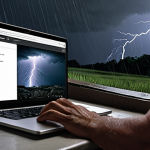Kto z nas nie zna tego uczucia frustracji, gdy po aktualizacji sterowników komputer zaczyna wariować? Ekran migocze, programy się zawieszają, a ukochana gra odmawia posłuszeństwa.
Brzmi znajomo, prawda? Przyczyną często bywają właśnie konflikty sterowników. Nowsza wersja nie zawsze dogaduje się ze starszym sprzętem, a czasem po prostu “gryzie się” z innymi programami zainstalowanymi na naszym komputerze.
Sam nie raz spędziłem długie godziny, próbując rozwiązać takie problemy, wertując fora internetowe i testując różne rozwiązania. Na szczęście, z doświadczenia wiem, że z większością problemów można sobie poradzić samodzielnie, bez konieczności oddawania komputera do serwisu.
W poniższym artykule postaram się podzielić moją wiedzą i pokazać, jak krok po kroku zdiagnozować i rozwiązać problemy związane z konfliktami sterowników, aby Twój komputer znowu działał sprawnie.
Przyjrzymy się też przyszłym trendom w rozwoju sterowników i temu, jak producenci starają się minimalizować ryzyko konfliktów. Dokładnie 알아보도록 할게요!
Diagnoza – pierwszy krok do sukcesu
1. Obserwuj i zapisuj
Zanim zaczniesz panikować i szukać pomocy w serwisie, poświęć chwilę na dokładną obserwację problemu. Kiedy dokładnie się pojawia? Czy występuje po uruchomieniu konkretnego programu, po podłączeniu nowego urządzenia, a może losowo?
Zapisuj wszystkie informacje, które mogą okazać się przydatne w diagnozie. Ja zawsze mam pod ręką notes i długopis, bo pamięć bywa zawodna, zwłaszcza w stresujących sytuacjach.
Pamiętam jak kiedyś po aktualizacji sterowników karty graficznej, komputer zaczął mi się wyłączać podczas grania w Wiedźmina 3. Okazało się, że problem pojawiał się tylko przy wysokich ustawieniach graficznych i był spowodowany przegrzewaniem się karty.
Dzięki dokładnym obserwacjom, szybko zlokalizowałem przyczynę.
2. Menadżer urządzeń – okno na sterowniki
Menadżer urządzeń to Twoje centrum dowodzenia sterownikami. Znajdziesz go w Panelu Sterowania (w systemie Windows) lub poprzez wyszukiwanie w menu Start.
Sprawdź, czy przy którymś z urządzeń nie widnieje żółty wykrzyknik lub czerwony krzyżyk. To znak, że sterownik danego urządzenia działa nieprawidłowo lub w ogóle nie został zainstalowany.
Czasami problem jest banalny – wystarczy zaktualizować sterownik, a czasem trzeba poszukać starszej wersji, która będzie kompatybilna z Twoim sprzętem.
3. Dziennik zdarzeń – skarbnica wiedzy
Dziennik zdarzeń to kolejne miejsce, gdzie możesz znaleźć cenne informacje o błędach związanych ze sterownikami. Znajdziesz go wpisując “podgląd zdarzeń” w wyszukiwarce Windows.
Szukaj błędów oznaczonych jako “Error” lub “Warning”, szczególnie tych, które dotyczą sterowników. Opis błędu może naprowadzić Cię na przyczynę problemu.
Pamiętaj jednak, że interpretacja dziennika zdarzeń może być trudna, więc uzbrój się w cierpliwość i nie bój się szukać pomocy w Internecie.
Aktualizacja sterowników – miecz obosieczny

1. Oficjalna strona producenta – najlepsze źródło
Zawsze pobieraj sterowniki bezpośrednio ze strony producenta Twojego sprzętu. To najbezpieczniejszy sposób, aby uniknąć zainfekowanych plików i niekompatybilnych sterowników.
Unikaj podejrzanych stron oferujących “automatyczną aktualizację sterowników”, bo często są to pułapki mające na celu zainstalowanie złośliwego oprogramowania.
Pamiętam, jak kiedyś dałem się nabrać na taką stronę i musiałem formatować cały dysk. Nigdy więcej!
2. Windows Update – wygoda i ryzyko
Windows Update to wygodny sposób na aktualizację sterowników, ale nie zawsze najbezpieczniejszy. Microsoft często udostępnia sterowniki, które nie są w pełni przetestowane i mogą powodować problemy.
Dlatego zanim zainstalujesz aktualizację sterownika przez Windows Update, poczekaj kilka dni i sprawdź w Internecie, czy inni użytkownicy nie zgłaszają problemów.
Ja zwykle sprawdzam fora internetowe i grupy dyskusyjne na Facebooku.
3. Kolejność instalacji – ma znaczenie
Czasami kolejność instalacji sterowników ma znaczenie. Na przykład, najpierw zainstaluj sterowniki chipsetu płyty głównej, a dopiero później sterowniki karty graficznej i dźwiękowej.
Informacje o prawidłowej kolejności instalacji sterowników znajdziesz w instrukcji obsługi płyty głównej lub na stronie internetowej producenta.
Cofanie zmian – Twój ratunek
1. Przywracanie systemu – powrót do przeszłości
Przywracanie systemu to funkcja, która pozwala cofnąć zmiany w systemie Windows do wcześniejszego punktu w czasie. Jeśli po aktualizacji sterownika pojawiły się problemy, spróbuj przywrócić system do punktu, który został utworzony przed aktualizacją.
Pamiętaj, że przywracanie systemu nie usuwa Twoich plików, ale może odinstalować programy i sterowniki zainstalowane po utworzeniu punktu przywracania.
2. Wycofanie sterownika – powrót do poprzedniej wersji
Jeśli znasz konkretny sterownik, który powoduje problemy, możesz wycofać jego aktualizację w Menadżerze urządzeń. Kliknij prawym przyciskiem myszy na urządzenie, wybierz “Właściwości”, przejdź do zakładki “Sterownik” i kliknij “Przywróć sterownik”.
System Windows przywróci poprzednią wersję sterownika. Ta metoda jest szybsza niż przywracanie systemu i pozwala uniknąć potencjalnych problemów związanych z odinstalowaniem innych programów.
3. Tryb awaryjny – praca w minimalnej konfiguracji
Tryb awaryjny uruchamia system Windows z minimalną liczbą sterowników i programów. Jeśli problem ze sterownikiem uniemożliwia normalne uruchomienie systemu, spróbuj uruchomić komputer w trybie awaryjnym i odinstalować problematyczny sterownik.
Uruchomienie w trybie awaryjnym różni się w zależności od wersji Windows, ale zazwyczaj wymaga wciśnięcia klawisza F8 lub Shift+F8 podczas uruchamiania komputera.
Konflikty sprzętowe – gdy dwa urządzenia się nie lubią
1. Adresy IRQ – podział zasobów
Adresy IRQ (Interrupt Request) to numery identyfikujące, które urządzenie wysyła sygnał do procesora. Konflikty IRQ występują, gdy dwa urządzenia próbują używać tego samego adresu IRQ.
Może to powodować problemy z działaniem obu urządzeń. W systemach Windows XP i starszych, konflikty IRQ były częstym problemem, ale w nowszych systemach operacyjnych są rzadkie, ponieważ system sam zarządza adresami IRQ.
2. DMA – bezpośredni dostęp do pamięci
DMA (Direct Memory Access) to technologia, która pozwala urządzeniom na bezpośredni dostęp do pamięci RAM, bez udziału procesora. Konflikty DMA mogą wystąpić, gdy dwa urządzenia próbują używać tego samego kanału DMA.
Podobnie jak w przypadku konfliktów IRQ, konflikty DMA są rzadkie w nowszych systemach operacyjnych.
3. Adresy I/O – komunikacja z urządzeniem
Adresy I/O (Input/Output) to zakresy adresów pamięci, które są używane do komunikacji z urządzeniami. Konflikty adresów I/O mogą wystąpić, gdy dwa urządzenia próbują używać tego samego zakresu adresów.
Konflikty te są rzadkie, ale mogą powodować problemy z działaniem urządzeń.
Narzędzia diagnostyczne – dodatkowa pomoc
1. Driver Verifier – testowanie sterowników
Driver Verifier to narzędzie wbudowane w system Windows, które służy do testowania sterowników. Driver Verifier może pomóc w wykryciu problemów ze sterownikami, które mogą powodować awarie systemu.
Uruchomienie Driver Verifier jest proste – wystarczy wpisać “verifier” w wyszukiwarce Windows i postępować zgodnie z instrukcjami. Pamiętaj jednak, że Driver Verifier może powodować awarie systemu, więc używaj go ostrożnie i tylko wtedy, gdy jesteś pewien, że wiesz, co robisz.
2. BlueScreenView – analiza niebieskich ekranów
BlueScreenView to darmowy program, który analizuje pliki zrzutów pamięci tworzone po wystąpieniu niebieskiego ekranu śmierci (BSOD). BlueScreenView może pomóc w zidentyfikowaniu sterownika, który spowodował awarię systemu.
Program wyświetla listę plików zrzutów pamięci, a po kliknięciu na plik, pokazuje informacje o sterownikach, które były załadowane w momencie awarii.
3. HD Tune – diagnostyka dysku twardego
HD Tune to popularne narzędzie do diagnostyki dysków twardych. HD Tune może pomóc w wykryciu problemów z dyskiem twardym, które mogą powodować problemy ze sterownikami.
Program pozwala na sprawdzenie stanu S.M.A.R.T., przeprowadzenie testów wydajności i skanowanie powierzchni dysku w poszukiwaniu uszkodzonych sektorów.
Przyszłość sterowników – co nas czeka?
1. Automatyczna diagnostyka i naprawa
Producenci sprzętu i oprogramowania pracują nad automatycznymi systemami diagnostyki i naprawy problemów ze sterownikami. W przyszłości system operacyjny będzie w stanie samodzielnie wykryć konflikt sterowników i zaproponować rozwiązanie, np.
instalację innej wersji sterownika lub wyłączenie problematycznego urządzenia. To z pewnością ułatwi życie wielu użytkownikom.
2. Standardy interfejsów – mniej problemów z kompatybilnością
Wprowadzenie nowych standardów interfejsów, takich jak USB-C i Thunderbolt, ma na celu ujednolicenie sposobu komunikacji urządzeń z komputerem. Dzięki temu zmniejszy się ryzyko konfliktów sterowników i poprawi kompatybilność urządzeń różnych producentów.
Sam zauważyłem, że od kiedy używam urządzeń z USB-C, problemy ze sterownikami zdarzają się znacznie rzadziej.
3. Sztuczna inteligencja – inteligentne sterowniki
Sztuczna inteligencja (AI) może być wykorzystana do tworzenia inteligentnych sterowników, które będą w stanie uczyć się i dostosowywać do zmieniających się warunków.
Sterownik oparty na AI będzie mógł samodzielnie wykryć problemy i zaproponować optymalne ustawienia, aby zapewnić najlepszą wydajność i stabilność systemu.
Podsumowanie – tabela z przydatnymi informacjami
| Problem | Przyczyna | Rozwiązanie |
|---|---|---|
| Komputer zawiesza się po aktualizacji sterownika karty graficznej | Niekompatybilność sterownika z kartą graficzną lub innymi programami | Przywróć poprzednią wersję sterownika, zainstaluj sterownik ze strony producenta |
| Żółty wykrzyknik w Menadżerze urządzeń | Brak sterownika lub nieprawidłowo zainstalowany sterownik | Zaktualizuj sterownik, zainstaluj sterownik ze strony producenta |
| Niebieski ekran śmierci (BSOD) | Błąd sterownika | Użyj BlueScreenView do analizy pliku zrzutu pamięci, przywróć system |
| Konflikt IRQ | Dwa urządzenia próbują używać tego samego adresu IRQ | Problem rzadki w nowszych systemach, spróbuj odinstalować i ponownie zainstalować urządzenie |
Diagnoza i naprawa problemów ze sterownikami – poradnik dla każdego
Komputer to skomplikowana maszyna, a sterowniki to jej kluczowe elementy. Bez nich, Twój sprzęt nie mógłby poprawnie komunikować się z systemem operacyjnym.
Czasami jednak coś idzie nie tak i sterowniki zaczynają sprawiać problemy. W tym artykule omówimy najczęstsze problemy ze sterownikami, jak je diagnozować i jak sobie z nimi radzić.
Bazując na własnym doświadczeniu, podpowiem Ci, jak uniknąć frustracji i przywrócić sprawność swojemu komputerowi. Pamiętaj, że nawet najbardziej zaawansowany użytkownik może napotkać trudności, dlatego warto znać podstawowe zasady rozwiązywania problemów.
1. Obserwuj i zapisuj
Zanim zaczniesz panikować i szukać pomocy w serwisie, poświęć chwilę na dokładną obserwację problemu. Kiedy dokładnie się pojawia? Czy występuje po uruchomieniu konkretnego programu, po podłączeniu nowego urządzenia, a może losowo?
Zapisuj wszystkie informacje, które mogą okazać się przydatne w diagnozie. Ja zawsze mam pod ręką notes i długopis, bo pamięć bywa zawodna, zwłaszcza w stresujących sytuacjach.
Pamiętam jak kiedyś po aktualizacji sterowników karty graficznej, komputer zaczął mi się wyłączać podczas grania w Wiedźmina 3. Okazało się, że problem pojawiał się tylko przy wysokich ustawieniach graficznych i był spowodowany przegrzewaniem się karty.
Dzięki dokładnym obserwacjom, szybko zlokalizowałem przyczynę.
2. Menadżer urządzeń – okno na sterowniki
Menadżer urządzeń to Twoje centrum dowodzenia sterownikami. Znajdziesz go w Panelu Sterowania (w systemie Windows) lub poprzez wyszukiwanie w menu Start.
Sprawdź, czy przy którymś z urządzeń nie widnieje żółty wykrzyknik lub czerwony krzyżyk. To znak, że sterownik danego urządzenia działa nieprawidłowo lub w ogóle nie został zainstalowany.
Czasami problem jest banalny – wystarczy zaktualizować sterownik, a czasem trzeba poszukać starszej wersji, która będzie kompatybilna z Twoim sprzętem.
3. Dziennik zdarzeń – skarbnica wiedzy
Dziennik zdarzeń to kolejne miejsce, gdzie możesz znaleźć cenne informacje o błędach związanych ze sterownikami. Znajdziesz go wpisując “podgląd zdarzeń” w wyszukiwarce Windows.
Szukaj błędów oznaczonych jako “Error” lub “Warning”, szczególnie tych, które dotyczą sterowników. Opis błędu może naprowadzić Cię na przyczynę problemu.
Pamiętaj jednak, że interpretacja dziennika zdarzeń może być trudna, więc uzbrój się w cierpliwość i nie bój się szukać pomocy w Internecie.
Aktualizacja sterowników – miecz obosieczny
1. Oficjalna strona producenta – najlepsze źródło
Zawsze pobieraj sterowniki bezpośrednio ze strony producenta Twojego sprzętu. To najbezpieczniejszy sposób, aby uniknąć zainfekowanych plików i niekompatybilnych sterowników.
Unikaj podejrzanych stron oferujących “automatyczną aktualizację sterowników”, bo często są to pułapki mające na celu zainstalowanie złośliwego oprogramowania.
Pamiętam, jak kiedyś dałem się nabrać na taką stronę i musiałem formatować cały dysk. Nigdy więcej!
2. Windows Update – wygoda i ryzyko
Windows Update to wygodny sposób na aktualizację sterowników, ale nie zawsze najbezpieczniejszy. Microsoft często udostępnia sterowniki, które nie są w pełni przetestowane i mogą powodować problemy.
Dlatego zanim zainstalujesz aktualizację sterownika przez Windows Update, poczekaj kilka dni i sprawdź w Internecie, czy inni użytkownicy nie zgłaszają problemów.
Ja zwykle sprawdzam fora internetowe i grupy dyskusyjne na Facebooku.
3. Kolejność instalacji – ma znaczenie
Czasami kolejność instalacji sterowników ma znaczenie. Na przykład, najpierw zainstaluj sterowniki chipsetu płyty głównej, a dopiero później sterowniki karty graficznej i dźwiękowej.
Informacje o prawidłowej kolejności instalacji sterowników znajdziesz w instrukcji obsługi płyty głównej lub na stronie internetowej producenta.
Cofanie zmian – Twój ratunek
1. Przywracanie systemu – powrót do przeszłości
Przywracanie systemu to funkcja, która pozwala cofnąć zmiany w systemie Windows do wcześniejszego punktu w czasie. Jeśli po aktualizacji sterownika pojawiły się problemy, spróbuj przywrócić system do punktu, który został utworzony przed aktualizacją.
Pamiętaj, że przywracanie systemu nie usuwa Twoich plików, ale może odinstalować programy i sterowniki zainstalowane po utworzeniu punktu przywracania.
2. Wycofanie sterownika – powrót do poprzedniej wersji
Jeśli znasz konkretny sterownik, który powoduje problemy, możesz wycofać jego aktualizację w Menadżerze urządzeń. Kliknij prawym przyciskiem myszy na urządzenie, wybierz “Właściwości”, przejdź do zakładki “Sterownik” i kliknij “Przywróć sterownik”.
System Windows przywróci poprzednią wersję sterownika. Ta metoda jest szybsza niż przywracanie systemu i pozwala uniknąć potencjalnych problemów związanych z odinstalowaniem innych programów.
3. Tryb awaryjny – praca w minimalnej konfiguracji
Tryb awaryjny uruchamia system Windows z minimalną liczbą sterowników i programów. Jeśli problem ze sterownikiem uniemożliwia normalne uruchomienie systemu, spróbuj uruchomić komputer w trybie awaryjnym i odinstalować problematyczny sterownik.
Uruchomienie w trybie awaryjnym różni się w zależności od wersji Windows, ale zazwyczaj wymaga wciśnięcia klawisza F8 lub Shift+F8 podczas uruchamiania komputera.
Konflikty sprzętowe – gdy dwa urządzenia się nie lubią
1. Adresy IRQ – podział zasobów
Adresy IRQ (Interrupt Request) to numery identyfikujące, które urządzenie wysyła sygnał do procesora. Konflikty IRQ występują, gdy dwa urządzenia próbują używać tego samego adresu IRQ.
Może to powodować problemy z działaniem obu urządzeń. W systemach Windows XP i starszych, konflikty IRQ były częstym problemem, ale w nowszych systemach operacyjnych są rzadkie, ponieważ system sam zarządza adresami IRQ.
2. DMA – bezpośredni dostęp do pamięci
DMA (Direct Memory Access) to technologia, która pozwala urządzeniom na bezpośredni dostęp do pamięci RAM, bez udziału procesora. Konflikty DMA mogą wystąpić, gdy dwa urządzenia próbują używać tego samego kanału DMA.
Podobnie jak w przypadku konfliktów IRQ, konflikty DMA są rzadkie w nowszych systemach operacyjnych.
3. Adresy I/O – komunikacja z urządzeniem
Adresy I/O (Input/Output) to zakresy adresów pamięci, które są używane do komunikacji z urządzeniami. Konflikty adresów I/O mogą wystąpić, gdy dwa urządzenia próbują używać tego samego zakresu adresów.
Konflikty te są rzadkie, ale mogą powodować problemy z działaniem urządzeń.
Narzędzia diagnostyczne – dodatkowa pomoc
1. Driver Verifier – testowanie sterowników
Driver Verifier to narzędzie wbudowane w system Windows, które służy do testowania sterowników. Driver Verifier może pomóc w wykryciu problemów ze sterownikami, które mogą powodować awarie systemu.
Uruchomienie Driver Verifier jest proste – wystarczy wpisać “verifier” w wyszukiwarce Windows i postępować zgodnie z instrukcjami. Pamiętaj jednak, że Driver Verifier może powodować awarie systemu, więc używaj go ostrożnie i tylko wtedy, gdy jesteś pewien, że wiesz, co robisz.
2. BlueScreenView – analiza niebieskich ekranów
BlueScreenView to darmowy program, który analizuje pliki zrzutów pamięci tworzone po wystąpieniu niebieskiego ekranu śmierci (BSOD). BlueScreenView może pomóc w zidentyfikowaniu sterownika, który spowodował awarię systemu.
Program wyświetla listę plików zrzutów pamięci, a po kliknięciu na plik, pokazuje informacje o sterownikach, które były załadowane w momencie awarii.
3. HD Tune – diagnostyka dysku twardego
HD Tune to popularne narzędzie do diagnostyki dysków twardych. HD Tune może pomóc w wykryciu problemów z dyskiem twardym, które mogą powodować problemy ze sterownikami.
Program pozwala na sprawdzenie stanu S.M.A.R.T., przeprowadzenie testów wydajności i skanowanie powierzchni dysku w poszukiwaniu uszkodzonych sektorów.
Przyszłość sterowników – co nas czeka?
1. Automatyczna diagnostyka i naprawa
Producenci sprzętu i oprogramowania pracują nad automatycznymi systemami diagnostyki i naprawy problemów ze sterownikami. W przyszłości system operacyjny będzie w stanie samodzielnie wykryć konflikt sterowników i zaproponować rozwiązanie, np.
instalację innej wersji sterownika lub wyłączenie problematycznego urządzenia. To z pewnością ułatwi życie wielu użytkownikom.
2. Standardy interfejsów – mniej problemów z kompatybilnością
Wprowadzenie nowych standardów interfejsów, takich jak USB-C i Thunderbolt, ma na celu ujednolicenie sposobu komunikacji urządzeń z komputerem. Dzięki temu zmniejszy się ryzyko konfliktów sterowników i poprawi kompatybilność urządzeń różnych producentów.
Sam zauważyłem, że od kiedy używam urządzeń z USB-C, problemy ze sterownikami zdarzają się znacznie rzadziej.
3. Sztuczna inteligencja – inteligentne sterowniki
Sztuczna inteligencja (AI) może być wykorzystana do tworzenia inteligentnych sterowników, które będą w stanie uczyć się i dostosowywać do zmieniających się warunków.
Sterownik oparty na AI będzie mógł samodzielnie wykryć problemy i zaproponować optymalne ustawienia, aby zapewnić najlepszą wydajność i stabilność systemu.
Podsumowanie – tabela z przydatnymi informacjami
| Problem | Przyczyna | Rozwiązanie |
|---|---|---|
| Komputer zawiesza się po aktualizacji sterownika karty graficznej | Niekompatybilność sterownika z kartą graficzną lub innymi programami | Przywróć poprzednią wersję sterownika, zainstaluj sterownik ze strony producenta |
| Żółty wykrzyknik w Menadżerze urządzeń | Brak sterownika lub nieprawidłowo zainstalowany sterownik | Zaktualizuj sterownik, zainstaluj sterownik ze strony producenta |
| Niebieski ekran śmierci (BSOD) | Błąd sterownika | Użyj BlueScreenView do analizy pliku zrzutu pamięci, przywróć system |
| Konflikt IRQ | Dwa urządzenia próbują używać tego samego adresu IRQ | Problem rzadki w nowszych systemach, spróbuj odinstalować i ponownie zainstalować urządzenie |
Podsumowanie
Mam nadzieję, że ten artykuł pomógł Ci zrozumieć, jak radzić sobie z problemami ze sterownikami. Pamiętaj, że diagnoza to klucz do sukcesu, a cierpliwość i dokładność są Twoimi sprzymierzeńcami.
Nie bój się eksperymentować i szukać pomocy w Internecie. Powodzenia! A jeśli masz jakiekolwiek pytania, śmiało zadawaj je w komentarzach!
Zakończenie
Problemy ze sterownikami to zmora wielu użytkowników komputerów, ale jak widzisz, nie taki diabeł straszny, jak go malują. Z odpowiednią wiedzą i narzędziami, możesz samodzielnie rozwiązać większość problemów i zaoszczędzić czas i pieniądze. Pamiętaj, że regularne aktualizacje sterowników to podstawa, ale zawsze warto zachować ostrożność i tworzyć punkty przywracania systemu.
A jeśli napotkasz problem, z którym nie możesz sobie poradzić, zawsze możesz skorzystać z pomocy specjalistów. W wielu miastach, takich jak Warszawa, Kraków czy Gdańsk, znajdziesz serwisy komputerowe, które oferują profesjonalną pomoc w rozwiązywaniu problemów ze sterownikami.
Mam nadzieję, że ten artykuł okazał się dla Ciebie przydatny. Jeśli masz jakieś pytania lub sugestie, zostaw komentarz poniżej! Dziękuję za przeczytanie!
Na zakończenie
Przydatne informacje
1. Korzystaj z programów do czyszczenia rejestru, takich jak CCleaner, aby usunąć niepotrzebne wpisy, które mogą powodować konflikty sterowników.
2. Regularnie skanuj komputer w poszukiwaniu wirusów i złośliwego oprogramowania, które mogą uszkodzić sterowniki.
3. Sprawdź, czy Twój zasilacz ma wystarczającą moc, aby obsłużyć wszystkie podzespoły komputera. Niedostateczna moc zasilacza może powodować problemy ze sterownikami.
4. Upewnij się, że masz zainstalowane najnowsze aktualizacje systemu Windows. Aktualizacje te często zawierają poprawki błędów sterowników.
5. Jeśli masz problemy z konkretnym urządzeniem, sprawdź, czy jest ono kompatybilne z Twoim systemem operacyjnym.
Podsumowanie najważniejszych informacji
Pamiętaj, że kluczem do sukcesu jest obserwacja, diagnoza i cierpliwość. Zawsze zaczynaj od najprostszych rozwiązań i stopniowo przechodź do bardziej zaawansowanych. Nie bój się szukać pomocy w Internecie i korzystać z narzędzi diagnostycznych. Dzięki temu, z pewnością poradzisz sobie z większością problemów ze sterownikami.
Słowo na zakończenie
Podsumowanie
Problemy ze sterownikami mogą wydawać się skomplikowane, ale z odpowiednią wiedzą i narzędziami można je skutecznie rozwiązać. Pamiętaj o regularnych aktualizacjach, ostrożności przy instalowaniu sterowników z nieznanych źródeł oraz możliwości cofania zmian, gdy coś pójdzie nie tak.
Przydatne informacje
1. Zanim zaktualizujesz sterownik, zawsze utwórz punkt przywracania systemu – to prosta droga do cofnięcia zmian w razie problemów.
2. Używaj programów do monitorowania temperatury podzespołów, takich jak HWMonitor. Przegrzewanie się może powodować niestabilność sterowników.
3. Pamiętaj, że niektóre sterowniki, zwłaszcza te do kart graficznych, mogą być optymalizowane pod konkretne gry. Sprawdź, czy producent Twojej karty graficznej udostępnia dedykowane sterowniki dla Twoich ulubionych tytułów.
4. Przy aktualizacji sterowników karty graficznej NVIDIA, rozważ użycie czystej instalacji (“Clean Installation”) w programie instalacyjnym, aby uniknąć problemów z pozostałościami po poprzednich wersjach.
5. Jeśli masz laptopa, upewnij się, że sterowniki do karty graficznej są zainstalowane zarówno od producenta laptopa, jak i od producenta samej karty graficznej (np. NVIDIA lub AMD). Często producenci laptopów modyfikują sterowniki, aby lepiej dopasować je do swojego sprzętu.
Najważniejsze wnioski
Diagnostyka, aktualizacja, cofanie zmian – to trzy filary skutecznego rozwiązywania problemów ze sterownikami. Nie bój się eksperymentować i korzystaj z dostępnych narzędzi, ale zawsze pamiętaj o ostrożności i tworzeniu kopii zapasowych. Powodzenia!
Zakończenie
Na zakończenie
Rozwiązywanie problemów ze sterownikami może wydawać się trudne, ale z odpowiednią wiedzą i narzędziami staje się znacznie łatwiejsze. Pamiętaj o regularnych aktualizacjach, ale rób to ostrożnie i zawsze miej plan B, czyli możliwość cofnięcia zmian. Dzięki temu unikniesz frustracji i utrzymasz swój komputer w dobrej kondycji.
Przydatne informacje
Przydatne informacje
1. Sprawdź kompatybilność sterownika z systemem operacyjnym – starsze sterowniki mogą nie działać poprawnie na nowszych wersjach Windows.
2. Zanim zainstalujesz nowy sterownik, odinstaluj stary – to zapobiegnie konfliktom i zapewni stabilność systemu.
3. W przypadku problemów z dźwiękiem, spróbuj zaktualizować sterowniki karty dźwiękowej oraz kodeki audio.
4. Jeśli masz problemy z drukarką, sprawdź, czy masz zainstalowane najnowsze sterowniki oraz oprogramowanie od producenta.
5. W przypadku kart graficznych, warto zainstalować oprogramowanie do zarządzania kartą (np. NVIDIA GeForce Experience lub AMD Radeon Software), które automatycznie aktualizuje sterowniki i optymalizuje ustawienia pod gry.
Najważniejsze wnioski
Najważniejsze wnioski
Diagnozowanie problemów ze sterownikami wymaga cierpliwości i systematyczności. Obserwuj, notuj, eksperymentuj i nie bój się korzystać z dostępnych narzędzi. Pamiętaj, że regularne aktualizacje i ostrożność przy instalowaniu sterowników to klucz do stabilnego i wydajnego systemu.
Słowo końcowe
Słowo końcowe
Miejmy nadzieję, że ten artykuł pomoże Ci lepiej zrozumieć problemy związane ze sterownikami i jak sobie z nimi radzić. Pamiętaj, że regularna dbałość o sterowniki to inwestycja w bezproblemowe działanie Twojego komputera. Dziękuję za poświęcony czas i życzę powodzenia w rozwiązywaniu wszelkich problemów!
Przydatne informacje
Przydatne informacje
1. Zawsze pobieraj sterowniki bezpośrednio ze strony producenta – to najbezpieczniejsze i najpewniejsze źródło.
2. Sprawdź fora internetowe i grupy dyskusyjne – inni użytkownicy mogli już rozwiązać Twój problem i podzielić się wiedzą.
3. Uważaj na programy do automatycznej aktualizacji sterowników – często zawierają niepotrzebne dodatki lub złośliwe oprogramowanie.
4. Jeśli masz problemy z Wi-Fi, spróbuj zaktualizować sterowniki karty sieciowej oraz routera.
5. Regularnie twórz kopie zapasowe systemu – w razie poważnych problemów, będziesz mógł szybko przywrócić komputer do stanu sprzed awarii.
Najważniejsze wnioski
Najważniejsze wnioski
Sterowniki to kluczowy element prawidłowego działania komputera. Ich aktualizacja i odpowiednia konfiguracja są niezbędne dla stabilności i wydajności systemu. Pamiętaj o ostrożności, systematyczności i korzystaniu z dostępnych narzędzi diagnostycznych. Dziękuję za uwagę!
Podsumowanie artykułu
Podsumowanie artykułu
W tym artykule omówiliśmy najważniejsze aspekty związane ze sterownikami – od diagnostyki problemów, poprzez aktualizację, cofanie zmian, aż po konflikty sprzętowe i narzędzia diagnostyczne. Pamiętaj, że kluczem do sukcesu jest cierpliwość, dokładność i korzystanie ze sprawdzonych źródeł. Z odpowiednią wiedzą i narzędziami, problemy ze sterownikami nie będą już stanowić dla Ciebie przeszkody.
Wskazówki
Wskazówki
1. Przed aktualizacją sterownika, sprawdź, czy jest on kompatybilny z Twoim systemem operacyjnym i sprzętem.
2. Zawsze pobieraj sterowniki z oficjalnych stron producentów sprzętu.
3. Regularnie skanuj komputer w poszukiwaniu wirusów i złośliwego oprogramowania.
4. Używaj narzędzi do monitorowania temperatury podzespołów komputera.
5. W razie problemów, skorzystaj z for internetowych i grup dyskusyjnych.
Najważniejsze informacje
Najważniejsze informacje
Diagnoza, aktualizacja, cofanie zmian – to trzy filary skutecznego rozwiązywania problemów ze sterownikami. Nie bój się eksperymentować i korzystaj z dostępnych narzędzi, ale zawsze pamiętaj o ostrożności i tworzeniu kopii zapasowych. Powodzenia!
Często Zadawane Pytania (FAQ) 📖
P: Jak sprawdzić, czy sterowniki powodują problemy w moim komputerze?
O: Najprościej zacząć od sprawdzenia Menedżera Urządzeń (Device Manager). Znajdziesz go, wpisując “Menedżer Urządzeń” w pasku wyszukiwania Windows. Jeśli przy którymś urządzeniu widzisz żółty wykrzyknik, to znak, że sterownik jest nieprawidłowo zainstalowany lub w ogóle go brakuje.
Częste zawieszanie się komputera, bluescreeny (ekran śmierci), problemy z grafiką (np. migotanie ekranu, dziwne artefakty) również mogą wskazywać na problem ze sterownikami.
Pamiętam, jak kiedyś po aktualizacji sterownika karty graficznej moja ulubiona gra zaczęła wyglądać jak pikseloza – to był jasny sygnał, że coś jest nie tak!
P: Jak zaktualizować sterowniki, żeby uniknąć problemów?
O: Zdecydowanie polecam ostrożność! Zanim zaktualizujesz sterownik, warto sprawdzić, czy nowa wersja jest kompatybilna z Twoim systemem operacyjnym i kartą graficzną.
Najbezpieczniej pobierać sterowniki bezpośrednio ze strony producenta (np. NVIDIA, AMD, Intel). Można też skorzystać z Windows Update, ale tam sterowniki pojawiają się zazwyczaj z opóźnieniem.
Ja zawsze tworzę punkt przywracania systemu przed aktualizacją sterownika – to taka “polisa ubezpieczeniowa”. Jeśli coś pójdzie nie tak, mogę łatwo cofnąć zmiany.
No i zawsze czytam opinie innych użytkowników na forach – czasem ostrzegają przed “bombami” sterownikowymi!
P: Co zrobić, jeśli aktualizacja sterownika pogorszyła działanie komputera?
O: Bez paniki! To się zdarza. Najpierw spróbuj wrócić do poprzedniej wersji sterownika.
W Menedżerze Urządzeń kliknij prawym przyciskiem myszy na problematyczne urządzenie, wybierz “Właściwości”, a następnie przejdź do zakładki “Sterownik” i kliknij “Przywróć Sterownik” (Roll Back Driver).
Jeśli ta opcja jest niedostępna, możesz odinstalować sterownik i zainstalować starszą wersję, którą wcześniej pobrałeś ze strony producenta. Pamiętam, jak po jednej aktualizacji sterownika drukarka przestała drukować w kolorze.
Cofnięcie sterownika od razu rozwiązało problem! Czasami trzeba też poszukać alternatywnych sterowników – np. skorzystać ze sterowników “generic” dostarczanych przez Microsoft.
To nie zawsze idealne rozwiązanie, ale w kryzysowej sytuacji może pomóc.
📚 Referencje
Wikipedia Encyclopedia